Slack:チャンネルの名前を変更する方法

Slackのチャネルの名前変更は、ビジネスやチームのニーズに応じた最適な解決策です。

Slackワークスペースのすべてのユーザーには、管理者と非管理者の2つのカテゴリのいずれかの一部である役割があります。ほとんどのユーザーは、正会員、ゲスト、または招待されたメンバーの3つの非管理者の役割のいずれかになります。正会員は、ワークスペースの設定に応じて、一部の管理機能にアクセスできるワークスペースの永続的なメンバーです。ゲストユーザーは有料のワークスペースでのみ利用可能であり、シングルチャネルゲストまたはマルチチャネルゲストのいずれかです。招待されたメンバーとは、電子メールアドレスで特別に招待されたが、まだワークスペースに参加していないメンバーです。招待されたメンバーは、ワークスペースに適切に参加していなくても、言及したり、チャネルに追加したり、ダイレクトメッセージを送信したりできます。
管理者はワークスペースの管理機能にアクセスできます。ここでも、ワークスペースのプライマリ所有者、ワークスペースの所有者、およびワークスペースの管理者の3つの管理者カテゴリがあります。プライマリ所有権は別のユーザーに譲渡できますが、ワークスペースごとに1つのプライマリ所有者しか存在できません。ワークスペースの所有者は、ワークスペース全体を削除したり所有権を譲渡したりできないことを除けば、ワークスペースのプライマリ所有者とほぼ同じ権限を持っています。ワークスペース管理者は、主にメンバー管理を目的としていますが、管理機能やタスクにもアクセスできます。
| 機能 | 説明 |
|---|---|
| 並べ替え | 役割または名前でリストを並べ替えることができます。 |
| 検索 | 名前で検索することができます。 |

ワークスペースのカスタマイズ設定にアクセスするには、サイドバーのワークスペース名をクリックしてから、[設定と管理]と[カスタマイズ]を選択します。

左上隅にある「メニュー」ハンバーガーメニューをクリックしてから、「このワークスペースについて」をクリックします。

「管理者と所有者」タブに切り替えて、ワークスペースの所有者と管理者のリストを表示します。
ワークスペースには、管理者権限を持つ多くのユーザーがいる可能性があります。特定のユーザーを検索する場合は、ワークスペースの管理者と所有者のリストを開くのが最も簡単な場合があります。このガイドの手順に従うことで、ワークスペースの所有者と管理者の完全なリストを表示および検索できます。
詳細については、Slackの公式ヘルプセンターをご覧ください。
Slackのチャネルの名前変更は、ビジネスやチームのニーズに応じた最適な解決策です。
Slackはチームコラボレーションの最高のサービスの1つであり、メッセージ配信の問題を解決する方法をここで紹介します。
Slackのメッセージ編集と削除の権限設定をマスターして、チームコミュニケーションを効率化しましょう。
Slackでメッセージのタイムスタンプを24時間形式に変更する方法をご紹介します。
Slackが提供する機能の1つは、チャネルに参加したり、チャネルを離れたりするときに送信されるメッセージを制御する方法です。
Slackにおけるプライバシー設定を理解し、個人のメールアドレスを保護するための方法を紹介します。
Windows 10にSlackをインストールできない場合、ウイルス対策やファイアウォールが原因かもしれません。本ガイドでは、Slackのインストール問題を解決するためのトラブルシューティング手順を紹介します。
Slackでリンクプレビューをオフにする方法を詳しく解説。個別またはすべてのリンクプレビューを無効化する手順や、プレビューが表示されない理由についても紹介します。
SlackがPCで更新されない問題に悩んでいますか?この記事では、インターネット接続の確認、手動での更新、再インストールなど、5つの効果的な解決策を紹介します。
Slackがファイルをダウンロードできない場合の対処方法を詳しく解説。インターネット接続の確認、ダウンロード場所の変更、その他の解決策を紹介します。
Slackの通知でメッセージプレビューを非表示にする方法を詳しく解説。プライバシー保護やセキュリティ強化に役立つ5つのステップを紹介します。
Slackでリンクが開かない問題を解決するための5つの簡単な方法をご紹介します。ブラウザの確認、キャッシュのクリア、その他のトラブルシューティング手順を詳しく解説。
Slackに接続できない場合は、デスクトップアプリを更新し、キャッシュをクリアして、ウイルス対策とファイアウォールを無効にします。
Slackビデオ通話中に画面を共有できない場合は、デスクトップアプリとOSを更新してください。ウィンドウのフォーカスを変更することも役立つ場合があります。
コロナウイルスの新たな懸念とますます技術的なネットワークの中で、オンライン活動は同僚のためのコミュニケーションの代替媒体として成長しています
大手脱毛サロンチェーン「ミュゼプラチナム」が、現在、破産という危機に瀕しています。2025年5月、複数の報道機関によって、同社を運営する株式会社MPHに対し、債権者である従業員らが破産手続きの申し立てを準備していることが報じられました。長年にわたり多くの女性に支持されてきたミュゼプラチナムに一体何が起こっているのでしょうか。
「トゥン・トゥン・トゥン・サフール(Tung Tung Tung Sahur)」は、2025年初頭にTikTokで爆発的に広まったバイラルミームで、イスラム教の聖なる断食月であるラマダンと密接に関連しています。
ピン留めが解除されたアプリやプログラムがタスクバーに再度表示される場合は、Layout XMLファイルを編集してカスタム行を削除できます。
WindowsおよびAndroidデバイス用の簡単な手順で、Firefoxの自動入力から保存された情報を削除します。
このチュートリアルでは、Apple iPod Shuffleのソフトリセットまたはハードリセットを実行する方法を示します。
Google Playには多くの素晴らしいアプリがあり、サブスクリプションを登録せずにはいられません。しかし、それが増えると、Google Playのサブスクリプションを管理する必要が出てきます。
ポケットや財布の中で支払い用のカードを探すのは本当に面倒です。近年、さまざまな企業が非接触型支払いソリューションを開発・発売しています。
Androidのダウンロード履歴を削除することで、ストレージスペースが増えます。以下の手順を実行してください。
このガイドでは、PC、Android、またはiOSデバイスを使用してFacebookから写真やビデオを削除する方法を説明します。
Galaxy Tab S9 Ultraを使っている間、時にはリセットが必要になる場合があります。ここでは、Galaxy Tab S9をリセットする方法を詳しく説明します。



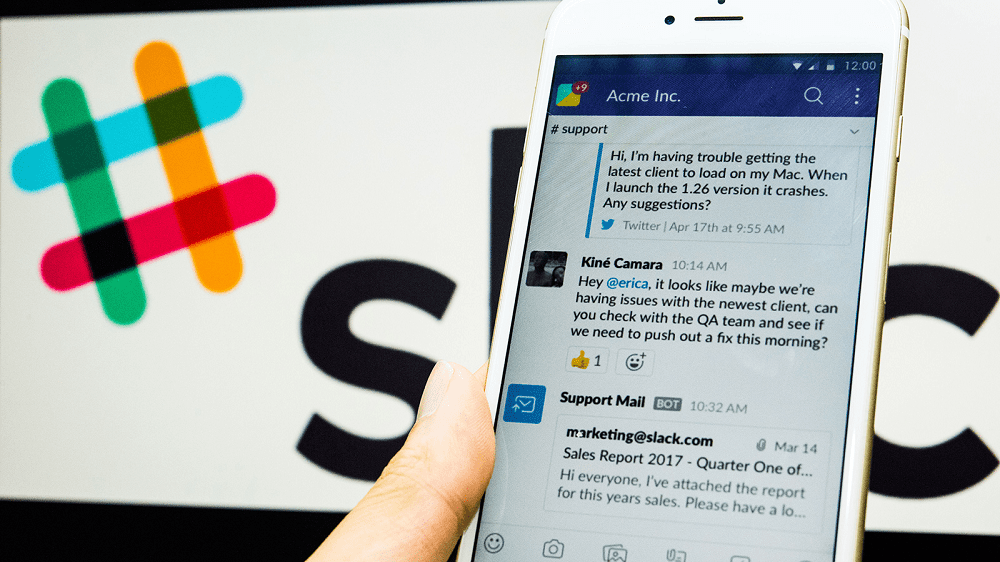



















さおり -
Slackの管理者リストの表示って簡単そうに見えて、実は難しかったです。これで解決できました
あおい -
Slackを使い始めたばかりなので、この情報はとても役立ちました!ありがとうございます
ひろあき -
良い記事ですね!Slackの使い方についてのアドバイスをもっと知りたいです
ゆうり -
私もこの機能をずっと探していました。やっと見つけたので、感謝しています
たかし -
質問です。リストに表示されるのは管理者だけですか?所有者も見れますか
みほ -
具体的な手順があって、初心者にも優しいですね。投稿してくれてありがとう!
りょうた -
この記事を読んでから、Slackの設定を見直しています。もっと効率的になるといいな
まさお -
記事がしっかりしていて、説明が明確でした!自分でも試してみます
ゆうた -
これでチームのコミュニケーションがもっと円滑になると思います。感謝感謝!
たろう -
セキュリティ上の理由から、管理者をしっかりと把握しておく必要があるので、この記事はとても助かります。
さとし -
これを見て、早速自分のSlackを整理しました!こんなに簡単にできるとは思いませんでした
あゆみ -
このトピックについてもっと掘り下げてもらえると嬉しいです!管理者の設定メニューとかさらに詳しく知りたいです
けんじ -
また新しいトリックを学びました!ありがとうございます!Slackをさらに活用したいです。
まゆみ -
この機能は本当に便利です!今まで気づかなかった自分が恥ずかしいです…
りんごちゃん -
やっとこの機能に気づいて良かった!以前は無駄に時間を浪費していました…
はじめ -
この機能は私たちのチームにとって本当に重要です。みんなに共有します
はなこ -
これ、難しそうに見えたけど、思ったより簡単でした!感謝です!
ひろき -
管理者リストがすぐに見れるの、すごく助かります。これで仕事がスムーズになりますね。
てつや -
Slackの所有者リストを見られるのは、特に新しいメンバーが入ったときに便利です。感謝します
じゅんぺい -
私もこの機能を利用しています。特に大規模なプロジェクトでは役立ちます
くみこ -
チームの管理者をリストアップするって、重要なことですよね。皆がこの情報を知るべきです。
のりこ -
技術的な面で質問したいです!所有者の変更はどうすれば良いのでしょうか?
かずま -
普段はあまり意識しないけど、実は管理者って大事な役割なんですね。この情報を知れて良かった。
たけし -
この記事はとても役に立ちました!Slackの管理者と所有者のリストの表示方法がわかりやすく説明されていて助かりました
ななみ -
たぶん、これを参考にすることで、Slackの使い方がもっと楽になると思います
みずき -
この記事のおかげで、議論が活発になって欲しいです。管理者のリストがわかれば、コミュニケーションが増えるかもしれません
あかり -
この設定を使うと、チーム管理が本当にスムーズになりそう!導入してみます。
しんたろう -
振り返れば、こうした基本的な機能を知らなかったのがオフショアチームにとって不安でした。記事を読んで安心しました